Wie erstelle ich in zvoove Payroll einen elektronischen Erstattungsantrag?
1. Einführung
Das Aufwendungsausgleichsgesetz (AAG) regelt, dass Arbeitgeber unter bestimmten Voraussetzungen die Aufwendungen für die Entgeltfortzahlung bei Krankheit der Arbeitnehmer bzw. die Aufwendungen für Mutterschaft und Schwangerschaft ersetzt bekommen. Die Aufwendungen im Krankheitsfall werden über die „U1", die Aufwendungen für Mutterschaft, Schwangerschaft und Beschäftigungsverbot über die „U2" erstattet. Damit ein Arbeitgeber die Aufwendungen erstattet bekommt, ist hierfür ein Antrag (Antrag auf Erstattung der Arbeitgeberaufwendungen, kurz: AAG-Antrag) erforderlich, welcher bei der zuständigen Krankenkasse gestellt werden muss. Ab dem 01.01.2011 ist die elektronische Übermittlung für die Arbeitgeber verpflichtend; eine andere Form der Übermittlung ist nicht mehr möglich. ²
² Quelle: Sozialversicherung Kompetent „AAG-Anträge ab 2011 nur noch elektronisch"
Im Folgenden wird beschrieben, welche Voraussetzungen in zvoove Payroll für einen Erstattungsantrag gegeben sein müssen, sowie die technische Umsetzung in zvoove Payroll.
2. Voraussetzungen
Um einen elektronischen Erstattungsantrag in zvoove Payroll erstellen zu können, müssen bestimmte Voraussetzungen gegeben sein.
2.1. Konfiguration der Optionen
Unter "Datei → Einstellungen → Optionen → Schnittstellen → DEÜV-/DAKOTA-Schnittstelle → „Vorschläge Erstattungsanträge AAG (U1/U2) schreiben" aktivieren. Dadurch werden anhand der abgerechneten Daten Entwürfe für die Erstattungsanträge erzeugt.

Mit Erstellung der automatischen Erstattungsanträge möchten die Krankenkassen nach Möglichkeit keine Verrechnung mehr mit den Beitragsnachweisen vornehmen, daher können Sie die Option „Keine Erstattung bei Beitragsnachweis Abrechnung" aktivieren.

2.2. Schlüsselung der Fehlzeiten
Um einen elektronischen Erstattungsantrag erzeugen zu können, müssen die Fehlzeiten, die Sie für die jeweiligen Bereiche verwenden, eine bestimmte ITSG Index-Schlüsselung vorweisen. Die Schlüsselung können Sie mit Klick auf Details unter "Datei → Stammdaten → Stammdatentabellen → Abrechnung → Fehlzeiten" vornehmen. Für die jeweiligen Erstattungsanträge wären diese folgende³ :
³Quelle: Informationstechnische Servicestelle der Gesetzlichen Krankenversicherung „Fehlzeitenkatalog/-index, Stand 28.11.2024:
2.2.1. Erstattungsantrag für Lohnfortzahlung krank (Umlage 1)
ITSG-Index: 22
Für Lohnfortzahlung krank existiert kein ITSG-Index. Daher kann die Schlüsselung in Ihrer Datenbank von diesem Beispiel abweichen.
2.2.2. Erstattung Beschäftigungsverbot
Das Beschäftigungsverbot unterscheidet sich zwischen individuellem und generellem Beschäftigungsverbot.
2.2.2.1. Beschäftigungsverbot individuell
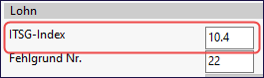
2.2.2.2. Beschäftigungsverbot generell
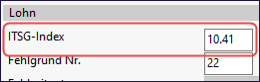
2.2.3. Mutterschutzfrist

2.3. Schlüsselung der Lohnarten
Sofern noch nicht vorhanden, müssen für die Erstattungsanträge auch Lohnarten vorhanden sein, die im Bereich „Code für Steuerung/Speicherung" wie folgt für die jeweiligen Bereiche geschlüsselt sein müssen. Erst dadurch kann zvoove Payroll eine genaue Zuordnung vornehmen. Außerdem muss im Feld „Gültig für Kennzeichen" die Lohnart mit der entsprechenden Fehlzeit verknüpft sein.
2.3.1. Erstattungsantrag für Lohnfortzahlung krank (Umlage 1)
Code für Steuerung/Speicherung: (16) Lohnfortzahlung (Erstattung U1)
2.3.2. Erstattung Beschäftigungsverbot
2.3.2.1. Beschäftigungsverbot individuell
Code für Steuerung/Speicherung: (28) Lohnfortzahlung Beschäftigungsverbot (Erstattung U2)
2.3.2.2. Beschäftigungsverbot generell
Code für Steuerung/Speicherung: (28) Lohnfortzahlung Beschäftigungsverbot (Erstattung U2)
2.3.3. Mutterschutzfrist
Code für Steuerung/Speicherung: (14) AG-Zuschuss zum Mutterschaftsgeld (Erstattung U2)
3. Umsetzung in zvoove Payroll
3.1. Erfassung der Lohnarten / Fehlzeiten
Sie erfassen, wie gewohnt, die Lohnarten im vorgelagerten Programm oder/und in zvoove Payroll. Die Lohnarten müssen! mit Beträgen ausgewiesen sein. In folgendem Beispiel wird eine Abrechnung für eine Mitarbeiterin mit individuellem Beschäftigungsverbot und Mutterschaftsfrist dargestellt.


3.2. Druck der Krankenkassenliste
Im weiteren Programmverlauf wird bei Monatsende die Krankenkassenliste erstellt. In der dazugehörigen Programmmaske ist der Punkt „Druck Erstattungsliste, Vorschläge Erstattungsanträge AAG (U1/U2) schreiben" bereits aktiviert.

Bereiten Sie die Krankenkassenliste inkl. dieser Option wie gewohnt auf und drucken diese. Anschließend stehen Ihnen bei Erstattungsanträge AAG (U1/U2) im Bereich „Krankenkassen" unter Export/Versand die Vorschläge Erstattungsanträge zur Verfügung.
3.3. Ausgang Erstattungsanträge AAG (U1/U2)

Mit „Aufbereiten" werden Ihnen alle zur Verfügung stehenden Anträge angezeigt.
Über Filter und Vorschläge können Sie sich alle Meldungen, nur vorgeschlagene oder nicht vorgeschlagene Meldungen anzeigen lassen.
Meldungen, die mit einem gekennzeichnet sind, sind bereits mit Informationen aus der Abrechnung vorbelegt. Sollten Sie also im lfd. Monat bei diesem Mitarbeiter eine Lohnart verwendet haben, die als Lohnfortzahlung (Erstattung U1), Beschäftigungsverbot oder Mutterschutz geschlüsselt ist und die Krankenkassenliste inkl. der Option „Vorschläge Erstattungsanträge AAG (U1/U2) schreiben" gedruckt haben, so werden die Daten bereits im Erstattungsantrag vorbelegt und hier mit einem angezeigt.
Meldungen mit einem müssen vor dem Export nachbearbeitet werden, da nicht alle Informationen automatisch ermittelt werden können und daher eine manuelle Nachbearbeitung erfordern. Klicken Sie dazu bitte auf „Öffnen".

Kontrollieren Sie bitte hier alle vorbelegten Werte auf Vollständigkeit und Korrektheit und nehmen ggfs. manuelle Anpassungen vor. In diesem Beispiel handelt es sich um einen Erstattungsantrag für Beschäftigungsverbot, daher sind nur die Reiter „Grunddaten" und „Beschäftigungsverbot" aktiv.

Bei bestimmten Erstattungsanträgen werden unter Umständen auch die SV-AG-Anteile erstattet. Je nach Satzung der Krankenkasse werden diese als tatsächliche oder pauschale Abgeltung erstattet.
Wurde die Kontrolle und/oder Korrektur durchgeführt, so speichern Sie bitte den Datensatz und schließen anschließend die Eingabemaske.
In der Übersicht wird jetzt der zuvor geöffnete Datensatz ohne angezeigt, kann somit also exportiert werden.
Über „Meldungen prüfen" werden die Erstattungsanträge mit dem Kernprüfprogramm der ITSG auf Vollständigkeit und Korrektheit überprüft. Fehler werden Ihnen hier grafisch mit dem bekannten Einbahnstraßensymbol angezeigt.
Um die angezeigten Anträge für den Export vorzubereiten, klicken Sie bitte auf „Export" und fahren dann, wie aus vorherigen Bereichen bekannt, mit dem Punkt „DAKOTA Versand" fort.
Die Übersicht der Erstattungsanträge können Sie mit „Ausgabe an Excel" an Excel zur weiteren Verarbeitung übergeben.
Um einen vorhandenen Datensatz zu öffnen und/oder ihn zu verändern, klicken Sie bitte auf einen Datensatz und anschließend auf „Öffnen".
Sollten Sie einen AAG Entwurf geändert haben, so wird der ursprünglich vom System erstellte Entwurf unter „Datei → Einstellungen → Protokolle → verwalten" als Protokoll gespeichert. So können Sie sich die ursprünglichen Daten nochmals anzeigen lassen.
3.4. Archiv Erstattungsanträge AAG (U1/U2)

Hier erhalten Sie einen Überblick aller exportierten Erstattungsanträge. Bevor die Daten aufbereitet werden, können Sie hier die angezeigten Daten über die oberen Filterfunktionen eingrenzen. Anschließend werden Ihnen alle Meldungen angezeigt. Die Übersicht der Meldungen lässt sich an Microsoft Excel / OpenOffice übergeben.
Mit „Öffnen" können Sie sich Details zu der markierten Meldung anzeigen lassen. Änderungen der eingegebenen Daten sind an dieser Stelle aber nicht möglich.

3.4.1. Stornieren von Erstattungsanträgen AAG
Bereits exportierte Erstattungsanträge können Sie in dieser Maske zudem stornieren. Markieren Sie dazu bitte den gewünschten Datensatz und klicken anschließend auf Storno.

Nach Bestätigung des Stornos erhalten Sie eine Informationsmeldung, dass die stornierten Meldungen nun im Ausgang zum Export bereit stehen und der stornierte Datensatz erhält das Kennzeichen für Storno.

Über Ausgang Erstattungsanträge können Sie dann die stornierten Meldungen erneut exportieren.
4. Personalübersicht
In der Personalübersicht in zvoove Payroll können Sie sich alle bisher erzeugten Erstattungsanträge AAG anzeigen lassen. Wählen Sie dazu bitte den gewünschten Mitarbeiter aus und klicken auf der rechten Bildschirmseite auf „Erstattungsanträge AAG (U1/U2)". Es werden Ihnen dann im oberen Bereich des Fensters die bereits erzeugten Anträge angezeigt.

Mit „Öffnen" können Sie sich Details zu der markierten Meldung anzeigen lassen. Änderungen der eingegebenen Daten sind an dieser Stelle aber nicht möglich.
